发布时间:2025-06-30 11:54:02作者:xx
在日常使用云之家的过程中,有时我们可能会因为各种原因需要更换绑定的手机号。以下是详细的更换手机号的步骤:
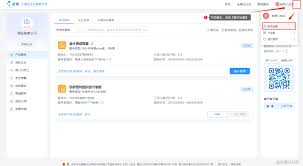
首先,打开云之家应用程序。进入主界面后,找到界面右下角的“我的”选项并点击。
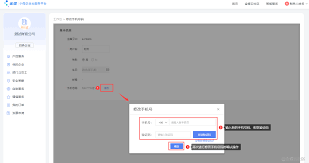
接着,在打开的“我的”页面中,仔细寻找并点击“设置”按钮。进入设置页面后,能看到许多设置选项,继续点击其中的“账号与安全”选项。
此时,在“账号与安全”页面里,找到“手机号”这一项。点击进入手机号设置页面后,会看到当前绑定的手机号。
然后,点击“更换手机号”按钮。系统可能会要求你输入当前账号的登录密码进行身份验证,按照提示准确输入密码后点击“确定”。
验证通过后,你可以选择使用新手机号接收验证码的方式来更换手机号。输入新的手机号码,点击“获取验证码”,手机会收到云之家发送的验证码短信。将接收到的验证码准确无误地填写到相应位置。
填写完验证码后,再次确认新手机号无误,然后点击“确定”按钮。经过短暂的处理,系统会提示你手机号更换成功。
更换手机号后,要注意一些事项。新手机号将成为你登录云之家的重要方式,务必妥善保管。同时,你之前在云之家上的一些设置、关联信息等可能需要重新进行确认和调整。比如,你设置的接收提醒的手机号已更换,需要重新检查相关提醒设置是否正确;如果有与原手机号关联的业务流程或通知等,可能需要及时告知相关人员新手机号的变更情况,以免影响信息的正常接收和业务的顺利进行。
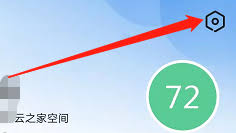
另外,如果在更换手机号的过程中遇到问题,比如无法接收验证码、验证失败等情况,不要着急。你可以检查手机网络是否正常连接,确保云之家应用程序是最新版本。若问题仍然存在,建议联系云之家的客服人员,向他们详细描述遇到的问题,他们会根据具体情况为你提供针对性的解决方案,帮助你顺利完成手机号的更换操作。总之,按照正确的步骤操作,并留意相关事项,就能轻松完成云之家手机号的更换。
免责声明:以上内容源自网络,版权归原作者所有,如有侵犯您的原创版权请告知,我们将尽快删除相关内容。
上一篇:火山版直播功能如何使用
下一篇:如何注册zliabary
如何成为抖音外卖骑手
抖音冰墩墩特效视频怎么拍摄
淘宝怎么购买冬奥会吉祥物冰墩墩
支付宝早起打卡失败怎么回事
2022春运火车票提前多久预售
支付宝2022年年有余活动怎么玩
支付宝隔离政策在哪里查
支付宝嘉图借书怎样还书
微信星星特效怎么触发
拼多多答题领iPhone答案是什么
华为畅享70有没有nfc功能
i茅台的酒真的保真吗
酷狗音乐安卓版怎么设置定时关闭音乐播放
飞书如何开启语音自动转文字
网易云音乐如何截取音乐
如何关闭墨迹天气蓝牙地址
如何下载百度卫士
天府通如何进行实名
浙江政务服务如何注册
如何设置微信折叠置顶

决胜台球是款台球竞技比赛闯关游戏,游戏中玩家可以体验到非常真实的台球玩法,有着大量的关卡可以去解锁闯关,可以在商城中进行购买各种风格的球杆,不断的提高实力,达到更高的段位。游戏特色1.游戏中的奖励多样,轻松解锁不同的球杆2.简单在游戏中进行规划撞击,完成台球比赛3.关卡匹配,玩法不同,游戏自由选择游戏亮点1.简单游戏操作玩法,在游戏中轻松提升技巧2.学习更多的台球知识,轻松在游戏中封神3.精致游戏
3.2
火爆三国手游是很好玩的三国策略战争手游,在游戏中会有很多的武将可以让玩家来进行获取,游戏中的武将都是三国中耳熟能详的人物,玩家在游戏中可以指挥自己的角色在游戏中开始精彩的战斗。游戏玩法超多的武将选择,更结合武将养成的玩法,喜欢这款游戏的不要错过,游戏中玩家可以不断解锁强力武将,中后期随着等级的提升也能打出爆发的伤害,非常节省玩家的时间,并且还搭配了各种的技能,感受全新的乐趣体验。游戏介绍火爆三国是
3.1
射爆香肠人是款画面视角非常独特的休闲闯关游戏,在一开始玩家需要慢慢的熟悉玩法教程,就可以快速的上手了,有点类似于塔防的玩法机制,选择摆放一个个的角色,来阻止各种的香肠人通过。游戏特色1.超级丰富的闯关内容等待你的加入,通过各个关卡中的挑战来体验丰富的游戏乐趣!2.在一次次的闯关挑战当中来积累更多的经验,收集更多的道具,以此提升自己的闯关能力!3.紧张刺激的射击对战过程,每个关卡里面出现的香肠人战斗
4.2
我踢得贼准是款非常趣味的足球射门闯关小游戏。游戏中玩家将操控中角色进行调整好角度和方向来进行一次次的射门,角色离球门的距离是会越来越远的,需要准确的调整好位置与角度。游戏特色1.自由组建自己的游戏团队,在游戏中轻松战斗2.真实好玩的游戏挑战过程,轻松进行游戏冒险3.夺得冠军,轻松简单提升自己的踢球实力游戏亮点1.不同的踢球规则,在游戏中尽情发挥自己的实力2.全新游戏比赛规则,感受绿茵足球的战斗乐趣
4.9
极速逃亡3是一款十分有趣的逃脱类游戏,在游戏中有很多的武器可以让玩家来进行选择,游戏中的武器都是十分地好用的,玩家可以在游戏中通过自己的闯关在游戏中获得更多的武器来帮助自己进行闯关。游戏特色1、游戏的玩法十分新颖,玩家可以轻松尝试全新的逃脱玩法。2、海量关卡自由挑战,每次闯关都是一次全新的体验。3、完成游游戏的逃脱任务,获取丰厚的游戏奖励。游戏魅力1、玩家要快速找到敌人防御最薄弱的环节,利用这样的
3.5